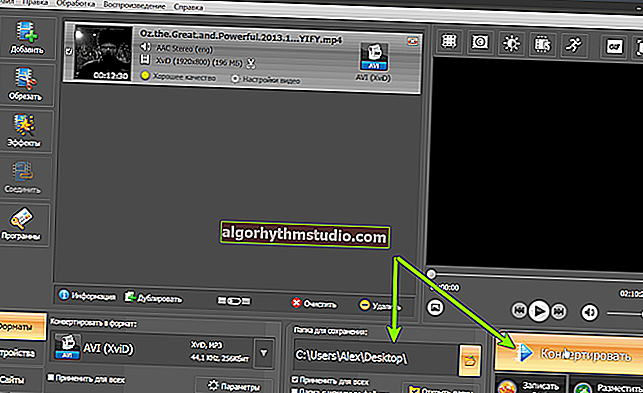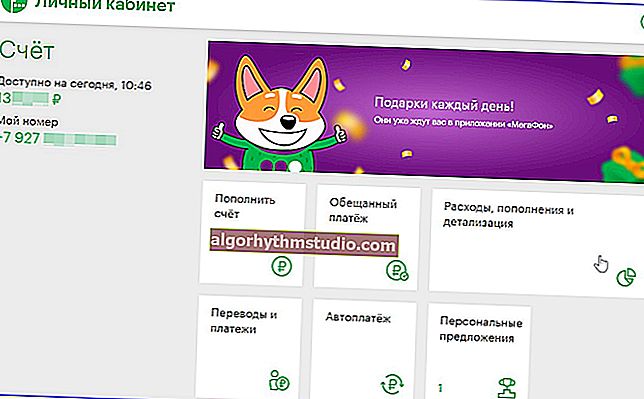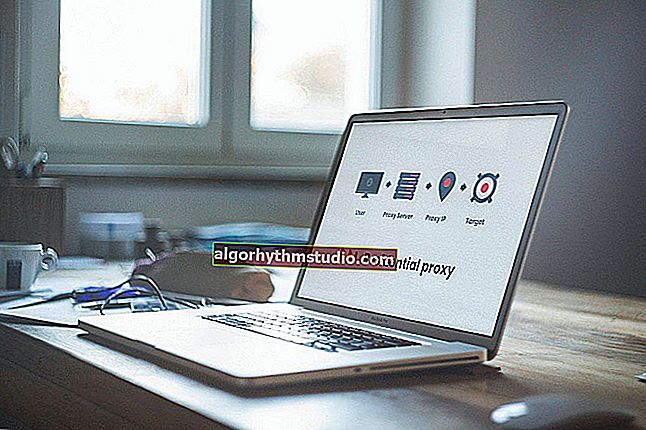Come modificare il firmware di un router Wi-Fi (aggiornamento del firmware)
 Buon tempo.
Buon tempo.
Il firmware è speciale. firmware nella memoria non volatile del router. In realtà, questo è un mini-sistema operativo a tutti gli effetti, che ha dozzine di sue "funzioni" (possono essere paragonate alle applicazioni).
Ovviamente la stabilità e la qualità del router dipendono non solo dall'hardware (di cui è composto), ma anche da questo firmware. E in alcuni casi (se il router non funziona correttamente), il firmware dovrebbe essere aggiornato (o come si suol dire: "reflash the device" ).
In realtà, questa nota ti dirà passo dopo passo come farlo correttamente (cioè aggiorna il firmware per non danneggiare il router). Il materiale dell'articolo è adatto alla maggior parte dei modelli di router domestici.
Così...
*
Aggiornare il firmware del router passo dopo passo
Ad esempio Tenda FH456
FASE 1: quando e perché è necessario modificare il firmware
In generale, è necessario eseguire il flashing di un router solo nei casi in cui è urgente:
- il router si blocca (senza motivo apparente);
- Internet, il Wi-Fi viene periodicamente disconnesso;
- la nuova versione del firmware ha il supporto per funzioni aggiuntive, standard (ad esempio, la capacità di inoltrare le porte);
- l'attuale firmware contiene bug critici, vulnerabilità.
Importante!
Se il router funziona in modo stabile e non aggiuntivo. funzioni da esso non necessarie, quindi non è necessario eseguire nuovamente il flash del dispositivo!
L'aggiornamento del firmware invaliderà la garanzia. Inoltre, se l'operazione viene eseguita in modo errato, c'è il rischio di danneggiare il dispositivo ...
FASE 2: precauzioni
Per fare in modo che il processo del firmware proceda senza intoppi, attenersi alle seguenti importanti regole:
- devi scaricare il firmware specifico per il tuo modello di router (vedi sotto come farlo). Non utilizzare firmware o software universali senza "segni di identificazione" (questo è l'errore più basilare di molti utenti!);
- se si dispone di un gruppo di continuità, collegare sia il router che il computer ad esso. In caso contrario, eseguire il firmware in un momento in cui non si stanno eseguendo lavori di riparazione e non si è spento. costantemente leggero (di solito è sera);
- collegare il router al computer con un cavo di rete (l'aggiornamento del firmware tramite Wi-Fi è altamente sconsigliato!);
- è necessario scollegare il cavo Internet dal router e da altri PC (ovvero lasciare solo un PC collegato da cui eseguire il firmware);
- si consiglia di salvare le impostazioni del router e il vecchio firmware prima dell'aggiornamento.
In generale, niente di complicato, i consigli sono standard e consentono di escludere tutti i tipi di problemi durante la modifica del firmware ...
PASSAGGIO 3: ricerca e download del firmware
1) La prima cosa di cui abbiamo bisogno è determinare il modello esatto del router e la sua marca. Il modo più semplice per farlo è guardare l'adesivo sul corpo del dispositivo (di solito dal lato posteriore). Guarda la foto sotto.

Il modello del router è stato definito!
2) Successivamente, facciamo una richiesta a Google del tipo "tenda fh456 firmware" (ovvero, indicare la marca e il modello del router, e aggiungere la parola firmware (a proposito, questo è il firmware in inglese)).

Cerca il firmware
3) Scarica il firmware, preferibilmente dal sito Web del produttore. Dopo, di solito, è necessario estrarlo dall'archivio (i migliori programmi di archiviazione ti aiuteranno).

Estraiamo il firmware
Il file BIN è il file del firmware.

File del firmware - estensione BIN
4) Successivamente, vai alle impostazioni del tuo router (di solito, è sufficiente scrivere IP 192.168.0.1 o 192.168.1.1 nel browser, se non altro - il link sotto per aiuto) e cerca nella finestra principale la versione corrente del firmware. Nel mio esempio: la versione corrente è "35" e la "41" appena scaricata (con una serie di bug corretti).
? Aiuto! Come aprire le impostazioni del router Wi-Fi (entrando nell'interfaccia web) - //ocomp.info/kak-zayti-v-nastroyki-routera.html

Versione firmware corrente
FASE 4: preparazione - salvataggio delle impostazioni, connessione al router con un cavo di rete
1) Per prima cosa, è necessario scollegare tutti i cavi "extra" dal router e lasciare solo quello che collegherà il laptop / PC da cui faremo il flash del dispositivo.

Collegamento di un computer con un cavo Ethernet a un router
2) Successivamente, vai nelle impostazioni del router (interfaccia web), apri la scheda "Gestione" (o "Amministrazione / Amministrazione") e salva le impostazioni correnti (il browser scaricherà un piccolo file di diversi KB).
Nota: in alcuni modelli di router, invece della sezione "Amministrazione", sarà presente una scheda "Sistema / Aggiorna".

Controllo

backup
3) Se possibile, come consigliato sopra, collegare il router e il PC tramite un gruppo di continuità (questo consiglio è particolarmente rilevante per coloro che hanno spesso interruzioni di corrente).
È solo che se la spia "lampeggia" durante il firmware, ciò può causare un malfunzionamento, che porterà all'inoperabilità del dispositivo ...
FASE 5: aggiorna il firmware
L'aggiornamento del firmware è abbastanza veloce: tutto richiederà 30-40 secondi.
Per prima cosa, dovrai aprire le impostazioni del router e andare alla sezione "Gestione" (o "Amministrazione / Amministrazione").
Successivamente, di fronte alla voce "Aggiornamento firmware" (o "Aggiornamento firmware"), fare clic sul pulsante "Sfoglia" (o "Sfoglia").

Aggiornamento del firmware
Quindi specificare il nostro file del firmware (in formato BIN, vedere i passaggi precedenti sopra) e accettare l'aggiornamento.

ok
Il router "penserà" per 30-40 secondi. In questo momento, si consiglia vivamente di non interferire in alcun modo con il dispositivo: non aprire nessuna scheda, non spegnere l'elettricità, non spostare fili e cavi (ad essa collegati).

Processo di aggiornamento
Effettivamente allora la pagina principale del router dovrebbe aprirsi automaticamente, dove noterai che la versione del firmware è stata aggiornata (nel mio caso è diventata "41" (era "35"). Il compito è stato completato? ..
Nota: aggiornando il firmware, potresti riscontrare un cambio di lingua! Molto spesso, prima i nuovi firmware vengono visualizzati in inglese, quindi vengono tradotti in russo.

La nuova versione del firmware è in inglese, ma funziona tutto!
Un certo numero di router deve ripristinare le proprie impostazioni dopo un aggiornamento del firmware. Possono essere ripristinati da offerte speciali. file di configurazione che abbiamo salvato prima dell'aggiornamento. Per fare ciò, utilizzare la sezione amministratore, la funzione "Ripristina un file di configurazione".

Ripristina: ripristina le impostazioni
*
Su questo concludo, le aggiunte sono sempre benvenute ...
In bocca al lupo!
?